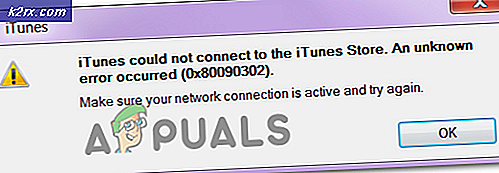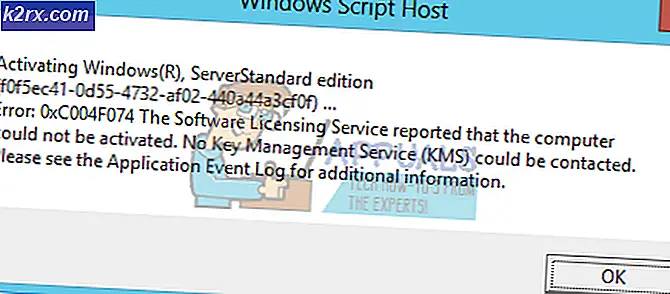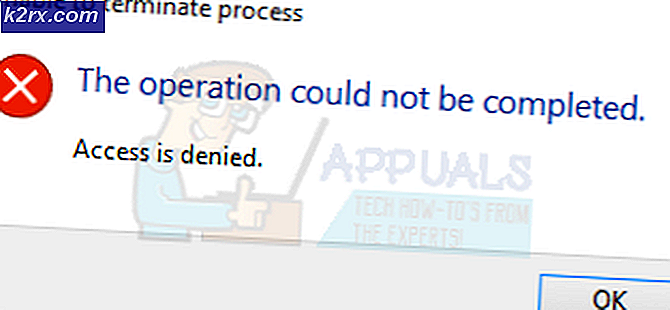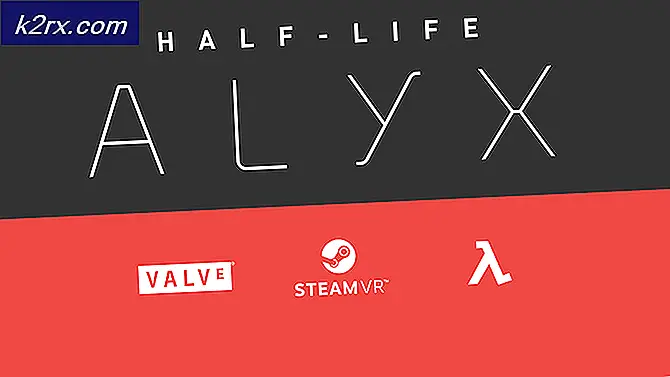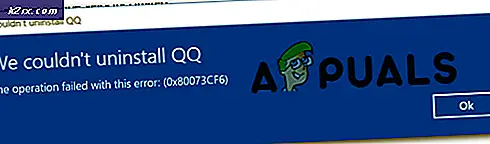วิธีการแก้ไขข้อผิดพลาด 400 คำขอที่ไม่ถูกต้องของ Chrome บน Linux
บางครั้งคุณอาจได้รับข้อความที่อ่าน 400 คำขอที่ไม่เหมาะสมในขณะที่พยายามเรียกดูเว็บด้วย Chrome บน Linux แม้ว่าข้อผิดพลาดนี้ไม่ได้ จำกัด เฉพาะกับเบราว์เซอร์นี้หรือแม้กระทั่งระบบปฏิบัติการนี้ แต่ผู้ใช้จำนวนมากรายงานว่านี่เป็นปัญหาใหญ่เมื่อใช้งานการกำหนดค่าแบบนี้ ข้อผิดพลาด 400 เป็นส่วนหนึ่งของรายการรหัสสถานะ HTTP มาตรฐานเดียวกันกับข้อผิดพลาด 403 Forbidden และ 404 Not Found ที่ผู้ใช้ส่วนใหญ่ใช้
โชคดีที่การแก้ไขเป็นเรื่องง่ายมาก ตรวจสอบว่าคุณเชื่อมต่อกับอินเทอร์เน็ตและตรวจสอบว่าคุณไม่ได้สะกด URL ที่คุณพยายามเข้าชมใน Chrome หากคุณมี Mozilla Firefox ติดตั้งเช่นเดียวกับในหลายรุ่นลินุกซ์ที่ทันสมัยจากนั้นลองไปที่หน้าเว็บที่ให้ข้อผิดพลาด 400 Bad Chrome ขอให้คุณ หากคุณสามารถดูได้ใน Firefox และเทคนิคอื่น ๆ ไม่สามารถแก้ปัญหาได้คุณอาจมีคุกกี้ที่เสียหาย นอกจากนี้คุณอาจมีปัญหาเกี่ยวกับพร็อกซี
วิธีที่ 1: การล้างคุกกี้เพื่อแก้ไขข้อผิดพลาด 400 คำขอที่ไม่ถูกต้องใน Chrome
คุกกี้อาจเสียหายหรือล้าสมัยคล้ายกับสินทรัพย์อื่น ๆ เมื่อเวลาผ่านไป คลิกที่เมนูควบคุมถัดจากที่อยู่ URL และเลือกการตั้งค่า เลื่อนลงและคุณอาจต้องคลิกที่แสดงการตั้งค่าขั้นสูงหากหน้าเว็บเต็มไม่ปรากฏขึ้นทันที
เลื่อนลงมาจนเห็นปุ่มทำเครื่องหมายล้างข้อมูลการท่องเว็บแล้วคลิกที่ เลือก Obilterate รายการต่อไปนี้จากจุดเริ่มต้นของเวลาจากนั้นตรวจสอบให้แน่ใจว่าได้เลือกคุกกี้และข้อมูลไซต์และปลั๊กอินอื่น ๆ โปรดจำไว้ว่าทุกสิ่งทุกอย่างที่มีช่องทำเครื่องหมายในช่องถัดจากนั้นจะถูกล้างด้วยเช่นกัน คุณอาจต้องการยกเลิกการเลือกทุกสิ่งทุกอย่าง แต่หากต้องการทำความสะอาดที่ดีแล้วให้คลิกทุกอย่างนอกเหนือจากรหัสผ่านและป้อนข้อมูลฟอร์มป้อนอัตโนมัติ ถ้าคุณไม่คิดจะสูญเสียรหัสผ่านที่บันทึกไว้คุณจะสามารถทำความสะอาดรหัสผ่านนี้ได้ เราได้ทดลองใช้เครื่องทดสอบที่ไม่ได้บันทึกอะไรจริงๆ แต่มีโอกาสมากกว่าที่คุณจะมีบางอย่างที่คุณต้องการรักษาไว้ หากคุณล้างข้อมูลทุกอย่างยกเว้นรหัสผ่านที่บันทึกไว้และข้อมูลฟอร์มคุณจะหลวมการเข้าสู่ระบบ แต่จะสามารถลงชื่อเข้าใช้อีกครั้งได้ทันที
PRO TIP: หากปัญหาเกิดขึ้นกับคอมพิวเตอร์หรือแล็ปท็อป / โน้ตบุ๊คคุณควรลองใช้ซอฟต์แวร์ Reimage Plus ซึ่งสามารถสแกนที่เก็บข้อมูลและแทนที่ไฟล์ที่เสียหายได้ วิธีนี้ใช้ได้ผลในกรณีส่วนใหญ่เนื่องจากปัญหาเกิดจากความเสียหายของระบบ คุณสามารถดาวน์โหลด Reimage Plus โดยคลิกที่นี่คลิกล้างข้อมูลการท่องเว็บเมื่อคุณแน่ใจว่ามีเพียงช่องทำเครื่องหมายที่ถูกต้องเท่านั้นรอสักครู่แล้วลองนำทางไปยังไซต์ที่ทำให้คุณมีปัญหา คุณควรหาสิ่งนี้แก้ไขปัญหา หากไซต์ส่วนใหญ่โหลดอย่างถูกต้อง ณ จุดนี้ แต่คุณยังมีปัญหากับหนึ่งหรือสองรายการคุณสามารถเลือกรอสักครู่แล้วลองอีกครั้งในภายหลัง อาจเป็นเพราะมีข้อผิดพลาดเกิดขึ้นกับแหล่งข้อมูลแม้ว่าข้อผิดพลาด 400 จะเกิดจากคำขอเบราว์เซอร์ที่มีรูปแบบไม่ถูกต้อง
วิธีที่ 2: การตรวจสอบการตั้งค่าพร็อกซีของระบบ
Chrome ภายใต้ GNU / Linux ไม่อนุญาตให้คุณกำหนดค่าแต่ละส่วนตามที่ Firefox ทำ แต่คุณอาจพบว่าคุณได้กำหนดค่าไว้ด้วยยูทิลิตีบรรทัดคำสั่งหรือสิ่งอื่น วิธีแรกเกี่ยวข้องกับการเล่นรอบ ๆ น้อย ๆ และโดยทั่วไปจะแก้ไขปัญหานี้ในการทดสอบระบบส่วนใหญ่ คุณยังคงสามารถตรวจสอบว่า Chrome จัดการการตั้งค่าพร็อกซีของระบบอย่างไร คลิกที่เมนูควบคุมและไปที่การตั้งค่าอีกครั้ง เพื่อความปลอดภัยให้เลื่อนลงไปจนกว่าคุณจะเห็นคำว่า Network และคลิกที่ Change proxy settings
เมื่อปิดโอกาสที่คุณจะได้รับการกำหนดค่าตัวเลือกต่างๆจากนั้นตรวจสอบให้แน่ใจว่าได้เลือกช่องใช้การตั้งค่าพร็อกซีระบบแล้วลองรีเฟรชหน้า แม้ว่าคุณจะได้รับข้อความเกี่ยวกับปัญหาที่คุณเปิดตัวการกำหนดค่าระบบของคุณแล้ว ไม่ต้องสนใจเรื่องนี้ ปิดแท็บโดยคลิกที่ปุ่ม X หรือกด Ctrl + W คุณอาจต้องการล้างข้อมูลคุกกี้อีกครั้งจากนั้นคุณจะต้องเริ่มต้น Chrome ใหม่เพื่อดูว่าทำงานได้ดีหรือไม่ ถ้าไม่เช่นนั้นคุณอาจจะรีสตาร์ทระบบของคุณได้หากแน่ใจอย่างยิ่งว่าคุณเชื่อมต่อกับอินเทอร์เน็ต คุณควรจะตั้งค่าทั้งหมด ณ จุดนี้แม้ในสถานการณ์ที่ผิดปกติมากที่สุด ในขณะที่ไฟร์วอลล์สามารถทำให้เกิดปัญหาประเภทนี้ได้ในทางเทคนิคคุณอาจจะเห็นว่าเป็นปัญหาในเบราว์เซอร์ทุกครั้งที่คุณใช้งานอยู่ ณ จุดนี้และจึงออกกฎดังกล่าว
PRO TIP: หากปัญหาเกิดขึ้นกับคอมพิวเตอร์หรือแล็ปท็อป / โน้ตบุ๊คคุณควรลองใช้ซอฟต์แวร์ Reimage Plus ซึ่งสามารถสแกนที่เก็บข้อมูลและแทนที่ไฟล์ที่เสียหายได้ วิธีนี้ใช้ได้ผลในกรณีส่วนใหญ่เนื่องจากปัญหาเกิดจากความเสียหายของระบบ คุณสามารถดาวน์โหลด Reimage Plus โดยคลิกที่นี่